Comment trouver et rejoindre un groupe Google Groups

Découvrez comment rechercher et rejoindre un groupe dans Google Groupes, avec des conseils pratiques et des étapes claires.
Vous pouvez ajuster la taille des lignes et des colonnes dans une feuille de calcul Microsoft Excel pour créer un espace entre les colonnes ou les lignes de texte. Cette fonctionnalité est pratique car par défaut, chaque colonne et chaque ligne d'une feuille de calcul Excel a la même largeur.
Si vous saisissez du texte qui dépasse la largeur de la colonne, l'une des deux choses suivantes se produit :
Si la cellule de droite est vide : le texte déborde dedans.
Si la cellule de droite n'est pas vide : le texte apparaît coupé (tronqué). Cependant, le texte intégral y est toujours stocké.
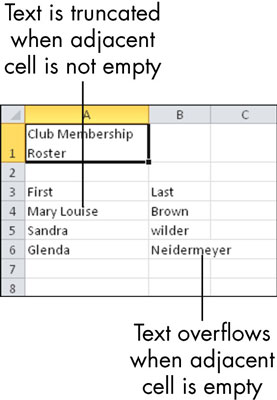
Pour résoudre un tel problème, vous devez élargir la colonne :
Pour élargir la colonne exactement suffisamment pour contenir l'entrée la plus longue : Double-cliquez sur le séparateur entre les en-têtes de colonne ou choisissez Accueil → Cellules → Format → Ajuster automatiquement la largeur de la colonne.
Pour élargir la colonne manuellement : Faites glisser le séparateur entre les en-têtes de colonne.

Vous pouvez également rendre une colonne plus étroite ; faites simplement glisser vers la gauche plutôt que vers la droite.
Ce processus fonctionne également avec les hauteurs de ligne. Vous pouvez faire glisser le séparateur entre deux numéros de ligne pour modifier la hauteur de la ligne ou double-cliquer sur le séparateur pour l'adapter automatiquement au contenu.
Les hauteurs de ligne s'ajustent automatiquement pour s'adapter au texte le plus haut qu'elles contiennent, vous n'avez donc pas à vous soucier du texte tronqué verticalement en lignes - généralement. Si vous ajustez manuellement la hauteur d'une ligne et que vous y insérez du texte plus gros, le texte plus gros peut être tronqué car la hauteur de la ligne a été corrigée. Pour le faire à nouveau s'adapter automatiquement, choisissez Accueil → Cellules → Format → Ajuster automatiquement la hauteur de la ligne.
Découvrez comment rechercher et rejoindre un groupe dans Google Groupes, avec des conseils pratiques et des étapes claires.
Dans Microsoft Excel 2007, il n'est pas difficile d'utiliser le rapport et le tableau de bord de manière interchangeable. Souvent, les rapports sont appelés tableaux de bord simplement parce qu'ils contiennent quelques graphiques. De même, de nombreux tableaux de bord ont été appelés rapports. Tout cela peut sembler être de la sémantique, mais il est utile d'éclaircir un peu l'air d'Excel et de comprendre le cœur […]
Avoir une maison pleine d'appareils connectés sans fil et de services de streaming comme Spotify est génial jusqu'à ce que les choses ne fonctionnent pas et que vous trouviez des solutions intéressantes.
Voici un aperçu de la mise à jour récemment publiée sur CloudHQ et de son fonctionnement. Lisez la suite pour en savoir plus.
Dans le jeu de Windows 11 contre macOS Monterey, il y a beaucoup de choses que Microsoft est sur le point d'apporter à la table qui pourraient provoquer une pause d'Apple.
MyIPTV est un service de coupe de câble qui utilise l'application SOPlayer pour plusieurs plates-formes et fournit la télévision, des films et d'autres formes de médias pour un paiement payant.
Les applications de gestion du temps font fureur, mais celle qui semble être la reine est Trello. Qu'est-ce que Trello et comment commencer à l'utiliser à son plein potentiel ?
Le OnePlus 6T est un téléphone Android de qualité supérieure qui se vend à prix réduit par rapport à l'iPhone d'Apple, au Google Pixel 3 ou au Samsung Galaxy S9.
Parfois, vous avez besoin d'un document traduit dans votre langue maternelle. Voici comment procéder.
Logitech a récemment lancé son clavier de salon illuminé K830, conçu comme un compagnon de divertissement à domicile. Voici notre avis sur l'appareil.








